Principais Conclusões:
- A análise R-squared é crucial para entender relações de negócios como ROI de marketing, previsão de vendas e padrões de comportamento do cliente, mas funções estatísticas podem ser intimidadoras
- A abordagem de IA do Excelmatic elimina fórmulas estatísticas complexas permitindo calcular valores R-squared usando comandos de linguagem simples
- Comparado ao tradicional RSQ(), o Excelmatic fornece não apenas o valor R-squared mas também visualizações instantâneas e interpretações de negócios
- Para profissionais de negócios, adotar ferramentas de IA significa insights de dados mais rápidos e tomada de decisão mais confiante sem expertise estatística
Se você trabalha com linhas de tendência ou precisa medir o quão próximos dois conjuntos de dados se relacionam, calcular o valor R-squared é essencial. R-squared, ou coeficiente de determinação, mostra quanto da variação em uma variável pode ser explicada por outra. É uma métrica chave em tudo, desde análise de vendas até experimentos científicos.
Neste guia, exploraremos duas maneiras de encontrar o valor R-squared no Excel: a função clássica RSQ() e uma abordagem moderna com IA que fornece insights em segundos.
Método 1: A Abordagem Tradicional com a Função RSQ()
Para usuários familiarizados com fórmulas do Excel, a função RSQ() é uma ferramenta simples e direta para o trabalho.
O que a Função RSQ() Faz?
RSQ(), abreviação de "R-squared", retorna o quadrado do coeficiente de correlação momento-produto de Pearson entre dois arrays. Em termos simples, mostra o quão bem os valores em um intervalo preveem aqueles em outro. Se o resultado de RSQ() for 1, você tem uma relação linear perfeita. Se for 0, não há relação linear alguma.
As pessoas frequentemente usam RSQ() quando querem verificar o quão bem uma linha se ajusta aos seus dados, como em análise de regressão ou ao traçar linhas de tendência.
Sintaxe e Argumentos do RSQ()
Aqui está a estrutura para RSQ():
=RSQ(known_y’s, known_x’s)
known_y’s: Estes são seus valores dependentes (aqueles que você está tentando prever ou explicar).known_x’s: Estes são seus valores independentes (aqueles que você acha que podem estar explicando).
Ambos os intervalos devem ter o mesmo número de pontos de dados. Se não tiverem, RSQ() retornará um erro.
Nota Importante: A função RSQ() é projetada para regressão linear simples, significando que aceita apenas um conjunto de valores independentes (x). Ela não pode lidar com regressão linear múltipla sozinha.
Exemplo de RSQ()
Suponha que você queira saber o quão bem o gasto com publicidade prevê as vendas.
- Coluna A: Gasto com Publicidade (Variável Independente,
known_x's) - Coluna B: Vendas (Variável Dependente,
known_y's)
Digamos que seus dados sejam assim:
| A | B |
|---|---|
| 100 | 200 |
| 200 | 400 |
| 300 | 600 |
| 400 | 800 |
Se seus dados para publicidade estão em A2:A5 e vendas em B2:B5, você inseriria:
=RSQ(B2:B5, A2:A5)
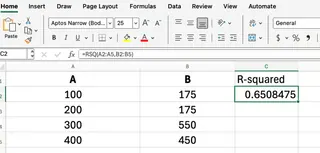
Esta fórmula retorna o valor R-squared, mostrando quanto da mudança nas vendas pode ser explicada pela mudança no gasto com publicidade. Neste exemplo perfeito, o resultado é 1.
Método 2: A Abordagem com IA do Excelmatic
Embora a função RSQ() seja eficaz, ela exige que você conheça a fórmula, sua sintaxe e qual variável é dependente vs. independente. Um método mais intuitivo e rápido é usar uma ferramenta de IA como o Excelmatic.

O Excelmatic é um Agente de IA para Excel que entende linguagem simples. Em vez de escrever fórmulas, você simplesmente faz upload do seu arquivo e faz uma pergunta.
Exemplo com Excelmatic
Usando os mesmos dados de vendas e publicidade, o processo é muito mais simples:
- Faça upload do seu arquivo Excel para o Excelmatic.
- Faça sua pergunta na caixa de chat. Por exemplo:
Qual é o valor R-squared entre Gasto com Publicidade e Vendas?
O Excelmatic analisará instantaneamente os dados e fornecerá o valor R-squared, sem que você precise escrever uma única fórmula. Você poderia até perguntar: "Quão bem o gasto com publicidade prevê as vendas?" e a IA entenderá para calcular o coeficiente de determinação.
Comparando os Métodos: RSQ() vs. Excelmatic
| Característica | Função RSQ() (Manual) |
Excelmatic (Com IA) |
|---|---|---|
| Velocidade | Requer digitar manualmente a fórmula e selecionar intervalos. | Resultados instantâneos após digitar uma pergunta simples. |
| Facilidade de Uso | Requer conhecimento da função, sintaxe e argumentos. | Intuitivo; usa linguagem natural, nenhuma fórmula necessária. |
| Risco de Erro | Alto. Propenso a erros como #N/A ou #DIV/0! de intervalos ou tipos de dados incorretos. |
Baixo. A IA lida com validação e interpretação de dados, reduzindo erro do usuário. |
| Saída | Retorna um único valor numérico. | Pode fornecer o valor, gerar um gráfico e oferecer mais insights de uma vez. |
Visualizando R-Squared em um Gráfico de Dispersão
Um gráfico de dispersão é a melhor maneira de visualizar a relação entre duas variáveis. O valor R-squared é frequentemente exibido diretamente na linha de tendência.
A Maneira Manual
No Excel, você criaria um gráfico de dispersão, adicionaria uma linha de tendência e então formataria a linha de tendência para "Exibir valor R-squared no gráfico."
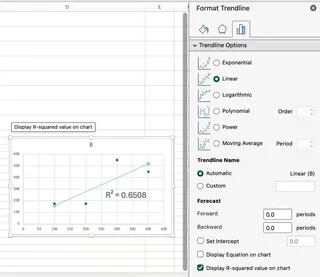
Embora isso funcione, envolve vários cliques e pode ser tedioso se você precisar criar múltiplos gráficos.
A Maneira do Excelmatic
Com o Excelmatic, a visualização é parte da análise. Você poderia perguntar:
Crie um gráfico de dispersão para Gasto com Publicidade e Vendas com uma linha de tendência e o valor R-squared.
O Excelmatic gerará um gráfico completo, pronto para apresentação, em uma única etapa, economizando seu tempo e esforço.
Erros Comuns e Como Evitá-los
Aqui estão alguns problemas que você pode encontrar e como cada método os lida.
- Tamanhos de intervalo desiguais: Com
RSQ(), isso retorna um erro#N/A. Você deve corrigir manualmente os intervalos. O Excelmatic detecta automaticamente os comprimentos das colunas e processaria corretamente ou pediria esclarecimento, prevenindo o erro. - Células vazias ou não numéricas: A função
RSQ()ignora estas, o que pode distorcer resultados sem aviso. Este é um erro sutil que é fácil de perder. Uma ferramenta de IA é melhor em identificar e sinalizar dados inconsistentes ou sujos para sua revisão. - Único ponto de dados:
RSQ()precisa de pelo menos dois pares de números para funcionar. Um único par causará um erro#DIV/0!. Este é um cenário raro, mas assistentes de IA geralmente são melhores em lidar com casos extremos graciosamente.
RSQ() vs. CORREL()
Também é útil saber a diferença entre RSQ() e CORREL().
CORREL()retorna o coeficiente de correlação de Pearson (r), que mede tanto a força quanto a direção (positiva ou negativa) de uma relação linear. Seu valor varia de -1 a +1.RSQ()retorna o R-squared (R²), que mede apenas a proporção da variância explicada. Seu valor está sempre entre 0 e 1.
Na regressão linear simples, você pode obter o valor R-squared elevando ao quadrado o resultado de CORREL():
=CORREL(A2:A5, B2:B5)^2
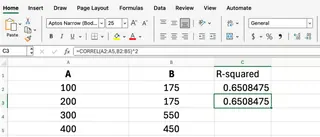
Seja usando RSQ() ou uma ferramenta de IA para obter o valor R-squared, entender sua relação com a correlação é fundamental para uma interpretação adequada.
Conclusão
Calcular R-squared é uma tarefa fundamental na análise de dados, e o Excel fornece maneiras poderosas de fazê-lo.
A função tradicional RSQ() é uma ferramenta confiável para usuários que estão familiarizados com fórmulas do Excel e precisam de uma saída numérica rápida.
No entanto, para aqueles que priorizam velocidade, simplicidade e insights abrangentes, um assistente de IA como o Excelmatic oferece um fluxo de trabalho superior. Ao traduzir perguntas em linguagem simples em respostas instantâneas, gráficose análises, ele capacita você a focar no que os dados significam, não em como escrever a fórmula correta.
Pronto para simplificar sua análise de dados? Experimente o Excelmatic hoje e descubra como a análise R-squared com IA pode transformar seus insights de negócios.






